Sida loo dhejiyo Tab gudaha Google Chrome
Marka aad la shaqaynayso tabs browser-ka furan oo badan, kala beddelashada dhexdooda(switching between them) waxay noqon kartaa xanuun. Habka "Pin Tab" wuxuu caawiyaa xallinta dhibaatadan. Waa muuqaal wakhti dheer ku jira daalacashada shabakado badan oo caan ah(many popular web browsers) —Google Chrome , Firefox , Microsoft Edge , Safari , iwm.
Ku xidhidhiyaha tabsku waxa uu caawiyaa in laga helo boggaga internetka ee muhiimka ah biraawsarkaaga. Tabaha dhejiska ah waxay qaataan meel ka yar ta caadiga ah, waxayna sidoo kale ka badbaadaan browserka dib u bilaabo (iyaga oo u maleynaya inay ku jiraan daaqada browserka ee ugu dambeeya ee aad xirto). Casharkaan wuxuu sharxayaa sida loo dhejiyo tab gudaha Google Chrome . Waxa kale oo aad baran doontaa wax kasta oo kale oo ku saabsan habaynta iyo isticmaalka astaanta "Pin Tab" ee Chrome.

Qoor(Pin) oo ka fur Tab Adoo isticmaalaya Jiirka(Unpin Tab Using Mouse) ama Trackpad
Fur Chrome, ku dhufo midigta tab(right-click the tab) , oo dooro Pin .

Haddii kale, midig-guji tab oo taabo P kiiboodhkaaga. Chrome wuxuu iftiimin doonaa ikhtiyaarka Pin ee menu-ka. Riix Geli(Enter) / Soo noqo(Return) si aad u dhejiso tab.

Chrome wuxuu u rari doonaa tabka "Pin Area" ee barta tabka. Tabaha dhejiska ah waxay qariyaan cinwaanka bogga oo kaliya waxay muujinayaan astaanta degelka ee thumbnail-ka. Intaa waxaa dheer, tabsiyada dhejiska ah ayaa ka yar (qaab afar gees ah) marka loo eego tab aan la furin oo leh cinwaanno bog.
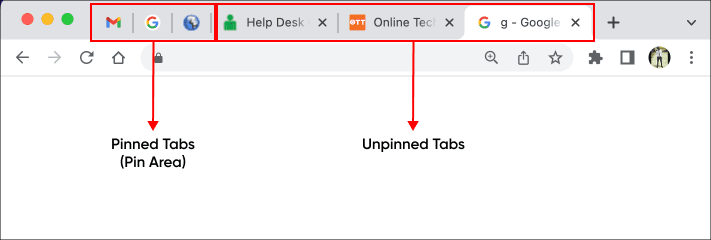
Si aad u furto tab, ku dhufo midigta tab meesha pin(Pin Area) ka ah oo dooro fur(Unpin) .

(Dib) Habbee tabsyada Pinned
Google Chrome wuxuu u habeeyaa tabsyada bidix ilaa midig sida aad ugu xidhay. Tabta ugu horeysa ee aad ku dhejiso waxay ku taagan tahay cidhifka bidix ee bar tabka halka tabaha xiga ee ku dheggan ay dhanka midig u taagan yihiin.
Waxaad mar walba dib u dalban kartaa tabs-ku-xidhan gudaha aagga pin-ka(Pin Area) . Google Chrome ma taageerto dhaqaajinta ama meelaynta tabsiyada dhejiska ah ee ka baxsan Aagga Pin(Pin Area) .
Si aad u dhaqaajiso tab pinned, dhagsii tab, oo u jiid meesha aad doorbidayso ee Aagga Pin(Pin Area) .

Pinning vs. Kooxaynta Tabs: Maxaa ka duwan(Different)
Google wuxuu kuu ogolaanayaa inaad koox kooxeed ka dhex gasho browserka Chrome . Kooxaynta tabs waxay hagaajinaysaa tab-barkaaga waxayna kuu sahlaysaa helitaanka tabs. Waxaad abuuri kartaa koox kasta oo kaa caawinaysa inaad aad u habaysan tahay. Tusaale ahaan, waxaa laga yaabaa inaad abuurto koox tabs ah oo lagu baadho mashruuca iyo mid kale oo loogu talagalay barnaamijyada "madadaalada" sida Netflix ama Hulu . Waxa kale oo aad samayn kartaa kooxo tab kala duwan tabs mudnaanta kala duwan (sida walxaha aad u baahan tahay inaad isla markiiba daryeesho iyo walxo sugi kara).
Si ka duwan tabs-ku-xidhan, Chrome uma raro tab-kooxeed ee dhinaca bidix ee bar tabka. Taa beddelkeeda, faylalka browserka iyo midab-codeed tab ee qayb cusub oo ku taal bar tab. Waxa kale oo aad siin kartaa tab-kooxeed magac ama magac.
Waa kan sida loo dhejiyo kooxaha Google Chrome .
- Riix oo hay Control or Command ( kumbuyuutarrada Mac ) oo dooro tabs aad rabto inaad koox u ururiso. Chrome waa inuu muujiyaa dhammaan tabsiyada la doortay.
- Midig ku dhufo mid ka mid ah tabsyada la doortay oo dooro Ku dar Tabs Koox Cusub(Add Tabs to New Group) .

- Sii kooxda magac oo dooro koodka midabka ama mawduuca kooxda. Riix Geli(Enter) ama Soo noqo(Return) si aad u sii wadato.

- Waa inaad hadda ku aragtaa kooxda tab ee Chrome's tab bar. Dooro(Select) tab la isku daray si aad u balaariso una aragto tabsyada kooxda. Dooro(Select) kooxda mar kale si aad u burburto kooxda.

- Si aad tab uga saarto kooxda, balaadhi kooxda, midig-guji tab, oo dooro Ka saar Kooxda(Remove from Group) .

Jiiditaanka tab ka baxsan kooxda waa hab kale oo degdeg ah oo kooxda looga saaro tab. Waxa kale oo aad ku dari kartaa tab koox jirta adiga oo u jiida kooxda.

- Si aad kooxda ugu kala qaybiso tab gaar ah, midig-guji ciwaanka/magaca kooxda oo dooro Ungroup .

- Xulashada "Kooxda Xir" waxay tirtirtaa kooxda oo waxay xirtaa dhammaan tabsiyada xubnaha. Midig ku dhufo(Right-click) ciwaanka kooxda oo dooro Close Group si aad u kala qaybiso kooxda una xidho tabsyada kooxda dhexdeeda.

Ma dhejin kartid koox tabs ah Si kastaba ha noqotee, Chrome wuxuu kuu ogolaanayaa inaad ku dhejiso tabs shaqsiyeed gudaha koox. Markaad koox ku dhejiso tab, Chrome wuxuu ka dhaqaajiyaa tabka kooxda una guuriyaa aagga pin(Pin Area) .
Ku dheji Tab Adigoo isticmaalaya Jidka Kiiboodhka
Google Chrome malaha kiiboodhka gudaha ku dhex jira ee xidhidhiyaha iyo furfurida tabsiyada. Si kastaba ha ahaatee, waxaad gacanta ku abuuri kartaa furaha kiiboodhka adoo isticmaalaya kordhinta qaybta saddexaad ee Chrome .
- Booqo Shortcuts (Custom Keyboard Shortcuts) bogga Dukaanka Shabakadda Chrome(Chrome Web Store) ka dooro Kudar Chrome(Add to Chrome) .

- Dooro ku dar kordhinta(Add extension) .

U wad talaabada xigta marka Chrome si guul leh u rakibo kordhinta

- Ku qor ama ku dheji chrome://extensions ee ciwaanka ciwaanka oo tabo Geli(Enter) (kumbuyuutarrada Windows) ama Ku soo noqo(Return) (Mac).
- Dooro astaanta hamburgerka(hamburger menu icon) ee ku taal geeska bidix ee sare ee bogga "Extensions".

- Dooro furayaasha kiiboodhka(Keyboard shortcuts) .

- U gudub qaybta "furaha gaaban(Custom Keyboard Shortcuts) " Marka xigta, dooro summada qalin-qoriyeedka ee ku xigta sanduuqa wada-hadalka ee safka Pin/unpin tab .

- Riix(Press) furaha isku dhafka ah ee aad rabto inaad ku qorto dhejinta iyo furaha tabsyada. Tusaale ahaan, Ctrl + P ama Shift + P . Casharradan, waxaan u diwaangelin doonaa Control + P oo ah marin-gaabeedka xiridda iyo furidda tabsyada Chrome -ka ee kumbuyuutarkayaga macOS. Ugu dambeyntii, deji ikhtiyaarka hoos-hoosaadka soo socda ee Chrome(In Chrome) .

Hadda waa inaad awood u yeelatid inaad isticmaasho furaha kiiboodhka cusub si aad u dhejiso oo aad u furto tabsiyada Chrome . Mid ka mid ah waxa ugu dambeeya ee aad u baahan tahay inaad sameyso waa habaynta kordhinta Shortkeys si ay ugu shaqeyso (Shortkeys)qaabka(Incognito mode) qarsoodiga .
Chrome wuxuu joojiyaa kordhinta qolo saddexaad ee qaabka qarsoodiga ah, markaa jid-gooyuhu ma shaqayn doono markaad furto daaqad qarsoodi ah. Si aad ugu dhejiso tab browserka adigoo isticmaalaya furayaasha kiiboodhka, awood u sii kordhinta inay ku shaqeyso qaabka qarsoodiga(Incognito) .
- Ku qor ama ku dheji chrome://extensions ee ciwaanka ciwaanka oo tabo Geli(Enter) ama Ku soo celi(Return) kiiboodhkaga
- Hel "Shortcuts ( Custom Keyboard Shortcuts )" oo dooro badhanka Faahfaahinta(Details) .

- Daar Oggolaanshaha qarsoodiga(Allow in Incognito) .

Kiiboodhkaaga gaarka ah ee gaaban ayaa hadda ku dhejin doona oo ka furi doona tabsiyada si caadi ah iyo qaabka(Incognito) qarsoodiga ah.
Ku Fur Chrome Taab La Isku Xidhay
Google Chrome wuxuu si joogto ah u hagaajiyaa tabsiyada ku dheggan barta tabka. Ilaa aad ka furto ama xidhid tabsiyada ku dheggan mooyaane, waxay ku sii jirayaan "Aagga pinka" xataa markaad xidhid (oo dib u furto) biraawsarkaaga. Tabaha kooxaysan(Grouped) iyo tabaha kale ee caadiga ah waa la xidhay.
Si kastaba ha ahaatee, ogow in laga yaabo inaad lumiso tabsiyada ku xiran Chrome haddii aadan si sax ah u xirin browserka. Haddii aad dhawr daaqadood furto, mar walba ku xidh daaqadda tabs-ku-xidhan ee ugu dambeeya.
Haddii aad isticmaalayso kombuyutarka Mac , ha xidhin Chrome -ka adiga oo gujinaya calaamadda cas(red icon) ee ku taal geeska sare ee bidix ee daaqada browserka. Taa beddelkeeda, midig-guji Chrome -ka Dock -ka , oo dooro Jooji(Quit) . Haddii kale, taabo oo hay Command + Q ilaa 3 sekan ilaa browserku xidhmo.

Markaad dib u furto Google Chrome , waxay isla markaaba ku furi doontaa browserka tabskaaga.
Ku dheji tabsyada muhiimka ah
Haddii aadan dhejin karin tabs, hubi inaad ku shaqaynayso nooca ugu dambeeyay ee Google Chrome qalabkaaga.
Ku qor ama ku dheji chrome://settings/help barta ciwaanka oo taabo Geli(Enter) / Soo celi(Return) . Sug (Wait)Chrome inuu soo dejiyo nuqulkii ugu dambeeyay ee browserka.

Waxaa laga yaabaa inaad u baahato inaad xidho oo dib u furto Chrome si aad u rakibto cusboonaysiinta. Tixraac casharradayada ku saabsan cusboonaysiinta Chrome(our tutorial on updating Chrome) si aad macluumaad dheeraad ah u hesho.
Related posts
Sida Loo Isticmaalo Kooxaha Tab ee Google Chrome
Waa maxay ilaalinta la xoojiyey ee Google Chrome ka iyo sida loo suurtogeliyo
10 ka ugu Fiican ee Amniga Google Chrome
Sida Loo Raadiyo Tabskaaga Furan ee Google Chrome
Tilmaamo cusub oo qabow oo ku jira Google Chrome v73
Sida loo Shaandheeyo Google Sheets
Kordhiyada Chrome ee ugu Wanaagsan ee Wax soo saarka
Beddel Ogolaanshaha Kordhinta Chrome
14ka Mawduucyada Google Chrome ee ugu Wanaagsan ee ay tahay inaad isku daydo
5 Tilmaamaha Isticmaalaha Awooda ee ku jira Chrome-ka qof kastaa waa inuu ogaadaa
Sida Loo Bedelo Mawduuca Google Chrome ka
Sida Loo Sameeyo Google Chrome Browser Sync
Waa maxay Qalabka Wariyaha Software-ka ee Chrome iyo sida loo joojiyo
10ka Cajiibka ah ee Chrome Extensions waa inaad ku rakibtaa
Sida Loo Maamulo Bookmarks Google Chrome
Isticmaalka Xusuusta Google Chrome/ Arrimaha Diidashada Xusuusta?
Waa maxay sababta Chrome uu u leeyahay habab badan oo socda?
Sida loo Kaydiyo Taariikhda Google Chrome
Sida loo Hagaajiyo Khaladaadka Shahaadada Amniga SSL ee Chrome
Deji chrome Remote Desktop si aad meel fog uga gasho PC kasta
